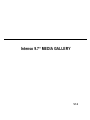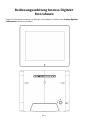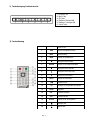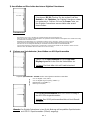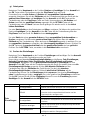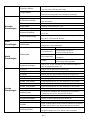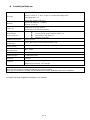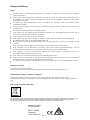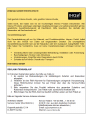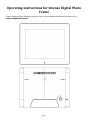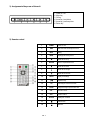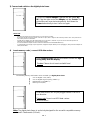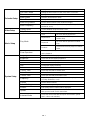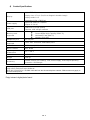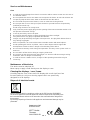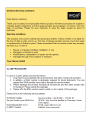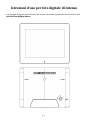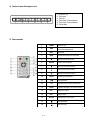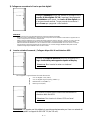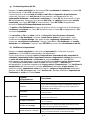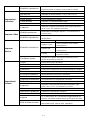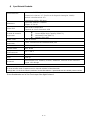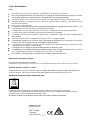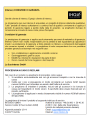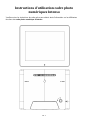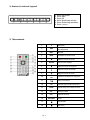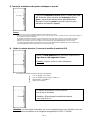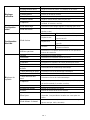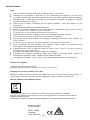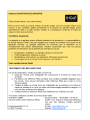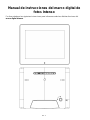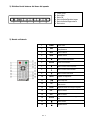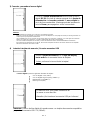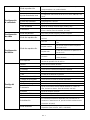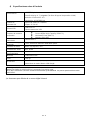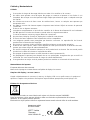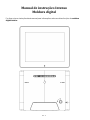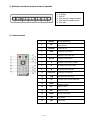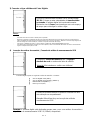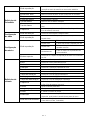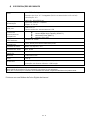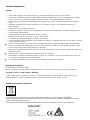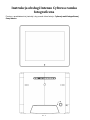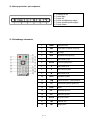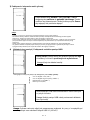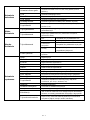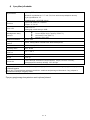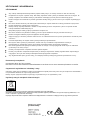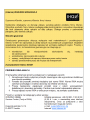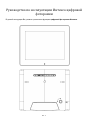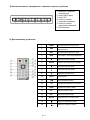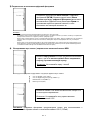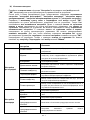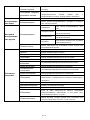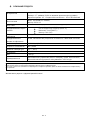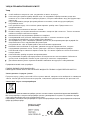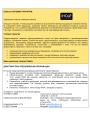Intenso MEDIA GALLERY 9.7 Instrukcja obsługi
- Kategoria
- Cyfrowe ramki do zdjęć
- Typ
- Instrukcja obsługi
Niniejsza instrukcja jest również odpowiednia dla
Strona się ładuje...
Strona się ładuje...
Strona się ładuje...
Strona się ładuje...
Strona się ładuje...
Strona się ładuje...
Strona się ładuje...
Strona się ładuje...
Strona się ładuje...
Strona się ładuje...
Strona się ładuje...
Strona się ładuje...
Strona się ładuje...
Strona się ładuje...
Strona się ładuje...
Strona się ładuje...
Strona się ładuje...
Strona się ładuje...
Strona się ładuje...
Strona się ładuje...
Strona się ładuje...
Strona się ładuje...
Strona się ładuje...
Strona się ładuje...
Strona się ładuje...
Strona się ładuje...
Strona się ładuje...
Strona się ładuje...
Strona się ładuje...
Strona się ładuje...
Strona się ładuje...
Strona się ładuje...
Strona się ładuje...
Strona się ładuje...
Strona się ładuje...
Strona się ładuje...
Strona się ładuje...
Strona się ładuje...
Strona się ładuje...
Strona się ładuje...
Strona się ładuje...
Strona się ładuje...
Strona się ładuje...
Strona się ładuje...
Strona się ładuje...
Strona się ładuje...
Strona się ładuje...
Strona się ładuje...
Strona się ładuje...
Strona się ładuje...
Strona się ładuje...
Strona się ładuje...
Strona się ładuje...
Strona się ładuje...
Strona się ładuje...
Strona się ładuje...
Strona się ładuje...
Strona się ładuje...
Strona się ładuje...
Strona się ładuje...
Strona się ładuje...

PL - 1
Instrukcja obsługi Intenso Cyfrowa ramka
fotograficzna
Prosimy o prześledzenie tej instrukcji, aby poznać różne funkcje Cyfrowej ramki fotograficznej
firmy Intenso.

PL - 2
1) Układ przycisków z tyłu urządzenia
2) Pilot zdalnego sterowania
1
POWER
Przełącznik wł./wył.
2
BGM
Pokaz slajdów z podkładem muzycznym
3
MUTE
Wyciszenie
4
MENU
Wyświetlanie ekranu głównego
5
Ruch kursorem w górę
6
RETURN
Powrót do wyższego menu
7
Ruch kursorem w dół
8
Ruch kursorem w prawo
9
Ruch kursorem w dół
10
SETUP
Wyświetlanie ustawień
11
[ ]
Przycisk Play/Pause – odtwarzanie/pauza
12
OK
Potwierdzenie wybranego punktu menu
13
ZOOM
Powiększanie zdjęcia po zatrzymaniu pokazu
slajdów
14
VOL -
Zmniejszanie głośności
15
VOL +
Zwiększanie głośności
16
ROTATE
Obrót o 90° w prawo
17
Poprzedni utwór
18
Następny utwór
1 Przełącznik wł./wył.
2 Przycisk Menu
3 Przycisk OK
4 Przycisk strzałki/Następne zdjęcie
5 Przycisk strzałki/Poprzednie zdjęcie
6 Przycisk Wstecz

PL - 3
3) Podłączanie i włączanie ramki cyfrowej
Uwaga:
- Gniazdko sieciowe musi znajdować się w pobliżu urządzenia i musi być łatwo dostępne.
- Nie otwierać obudowy zasilacza. Otwarta obudowa powoduje niebezpieczeństwo śmiertelnego porażenia prądem
elektrycznym. Zasilacz nie zawiera żadnych części wymagających konserwacji.
- Zasilacz należy podłączać wyłącznie do uziemionego gniazdka o napięciu AC 100-240V~, 50/60 Hz. Jeśli nie są Państwo
pewni parametrów napięcia w miejscu montażu urządzenia proszę skontaktować się z odpowiednim dostawcą energii
elektrycznej.
- Należy używać wyłącznie zawartych w zestawie zasilacza oraz przewodu zasilania KTEC KSAS0100500200HE.
- Aby przerwać zasilanie urządzenia prądem elektrycznym należy wyciągnąć zasilacz z gniazdka wtyczkowego. Podczas
wyciągania należy zawsze trzymać w ręku sam zasilacz. Nie ciągnąć za przewód.
4) Wkładanie kart pamięci | Podłączanie nośników pamięci USB
Następujące formaty kart pamięci są obsługiwane przez ramkę cyfrową:
Uwaga: Cyfrowa ramka do zdjęć jest przeznaczona wyłącznie do pracy z kompatybilnymi
kartami pamięci oraz nośnikami danych USB 2.0 (100 mA).
Secure Digital Card (SD™)
Secure Digital High Capacity (SDHC™)
Multimedia Card (MMC™)
Memory Stick (MS)
Kartę pamięci należy włożyć do gniazda czytnika kart logo
skierowany w kierunku przeciwnym do wyświetlacza.
Uwaga: Karty nie wkładać na siłę!
Nośnik pamięci USB można umieszczać w slocie USB tylko
w jednym kierunku.
Uwaga: Nośnik pamięci USB należy umieszczać delikatnie
bez użycia siły!
Połącz dostarczony zasilacz z ramką (DC-IN). Podłącz
drugą wtyczkę zasilacza do gniazdka sieciowego. Ramka
uruchomi się automatycznie. Wciśnij krótko przycisk Power,
aby wyłączyć lub ponownie włączyć.

PL - 4
5) Obsługa
a) Menu główne
Po włączeniu wyświetlane jest Menu główne.
W Menu głównym do wyboru są różne funkcje cyfrowej ramki na zdjęcia oraz menu
Ustawienia. Aby wybrać punkt menu należy użyć przycisków strzałek na pilocie lub
przycisków strzałek na urządzeniu. Wybór należy potwierdzić przyciskiem OK na pilocie lub na
urządzeniu.
b) Wybór nośnika danych
Za pomocą przycisku RETURN na pilocie lub przycisku RETURN na urządzeniu przechodzi się z
Menu głównego do wyboru podłączonych nośników danych. W tym menu, o ile podłączone,
można wybrać pomiędzy kartą pamięci i pamięcią USB. Wybór należy potwierdzić
przyciskiem OK na pilocie lub przyciskiem OK na urządzeniu. Automatycznie powraca się do
Menu głównego.
c) Wyświetlanie zdjęć
Jeśli włożono już nośnik danych z zapisanymi zdjęciami, to urządzenie automatycznie
rozpocznie pokaz slajdów. Jeśli nie włożono nośnika danych, to urządzenie rozpocznie pokaz
slajdów używając zainstalowanych fabrycznie przykładowych zdjęć (nie mogą one zostać
zmienione). Naciśnij przycisk Menu, aby przejść do Menu głównego.
Pokaz slajdów można również uruchomić ręcznie. W tym celu w Menu głównym należy
przejść do funkcji Foto. Wybór należy potwierdzić przyciskiem OK na pilocie lub przyciskiem OK
na urządzeniu. Pokaz slajdów zostanie teraz uruchomiony. Alternatywnie można użyć
również przycisku BGM na pilocie, aby uruchomić w dowolnym momencie pokaz slajdów.
W menu Ustawienia zdjęć można zadecydować, czy podczas pokazu slajdu ma zostać
odtwarzany podkład muzyczny (jeśli dostępny na tym samym nośniku danych).
Aby opuścić pokaz slajdów i wyświetlić menu podglądu zdjęć, należy nacisnąć przycisk
RETURN na pilocie lub przycisk RETURN na urządzeniu. Teraz można przejść do zdjęcia,
wybór potwierdzić przyciskiem OK na pilocie lub przyciskiem OK na urządzeniu i wznowić z
tego miejsca pokaz slajdów. Ponowne naciśnięcie przycisku RETURN w menu podglądu
zdjęć powoduje przejście do odpowiednio wyższego folderu plików. W ten sposób można
bardzo łatwo poruszać się pomiędzy różnymi folderami zapisanymi na nośniku danych.
Funkcje dostępne podczas pokazu slajdów:
- Naciśnięcie przycisków strzałek w prawo lub lewo na pilocie lub przycisków strzałek na
urządzeniu pozwala na przejście do następnego lub poprzedniego zdjęcia.
- Naciśnięcie przycisku Play/Pause na pilocie lub przycisku OK na urządzeniu zatrzymuje
pokaz slajdów Ponowne naciśnięcie wznawia pokaz slajdów.
- Naciśniecie przycisków podwójnych strzałek [,] na pilocie pozwala na wybór
następnego lub poprzedniego utworu podkładu muzycznego, jeśli został aktywowany.
- Głośność podkładu muzycznego reguluje się za pomocą przycisków Vol-/Vol+ na pilocie.

PL - 5
d) Kalendarz
W Menu głównym należy przejść do funkcji Kalendarz i potwierdzić wybór przyciskiem OK na
pilocie lub przyciskiem OK na urządzeniu.
W trybie kalendarza wyświetlane są: bieżący czas, ewentualnie ustawiony budzik, bieżąca
kartka kalendarza, oraz (o ile włożono nośnik danych z obsługiwanymi plikami zdjęć) pokaz
slajdów.
Za pomocą przycisków strzałek na pilocie lub urządzeniu można zmieniać miesiąc i rok
wyświetlanej kartki kalendarza.
e) Odtwarzanie plików muzycznych
W Menu głównym należy przejść do funkcji Muzyka i potwierdzić wybór przyciskiem OK na
pilocie lub przyciskiem OK na urządzeniu.
Wyświetlone zostaną wszystkie obsługiwane pliki muzyczne(MP3 i WMA). Aby odtworzyć
plik należy przejść do pliku muzycznego potwierdzić wybór przyciskiem OK na pilocie lub
przyciskiem OK na urządzeniu.
Funkcje podczas odtwarzania utworu:
- Przyciskiem Play/Pause na pilocie lub przyciskiem OK na urządzeniu można wstrzymać i
następnie wznowić odtwarzanie muzyki.
- Głośność reguluje się za pomocą przycisków Vol-/Vol+ na pilocie.
- Aby przewinąć w przód lub w tył należy nacisnąć przycisk strzałki w prawo lub w lewo na
pilocie lub przytrzymać wciśnięte przyciski strzałek na urządzeniu.
- Naciskając przyciski podwójnych strzałek [,] na pilocie lub krótko przyciski
strzałek na urządzeniu można wybrać następny lub poprzedni utwór.
f) Odtwarzanie plików wideo
W Menu głównym należy przejść do funkcji Wideo i potwierdzić wybór przyciskiem OK na
pilocie lub przyciskiem OK na urządzeniu.
Wyświetlone zostaną wszystkie obsługiwane pliki wideo(MPEG-1/4, M-JPEG i AVI). Aby
odtworzyć plik należy przejść do pliku potwierdzić wybór przyciskiem OK na pilocie lub
przyciskiem OK na urządzeniu.
Funkcje podczas odtwarzania filmu:
- Przyciskiem Play/Pause na pilocie lub przyciskiem OK na urządzeniu można wstrzymać i
następnie wznowić odtwarzanie filmu.
- Głośność reguluje się za pomocą przycisków Vol-/Vol+ na pilocie.
- Aby przewinąć w przód lub w tył należy nacisnąć przycisk strzałki w prawo lub w lewo na
pilocie lub przytrzymać wciśnięte przyciski strzałek na urządzeniu.
- Naciskając przyciski podwójnych strzałek [,] na pilocie lub krótko przyciski
strzałek na urządzeniu można wybrać następny lub poprzedni film.

PL - 6
g) System plików
W Menu głównym należy przejść do funkcji Pliki i potwierdzić wybór przyciskiem OK na
pilocie lub przyciskiem OK na urządzeniu.
Wyświetlone zostaną wszystkie foldery i pliki zapisane na wybranym nośniku danych. Za
pomocą przycisków strzałek na pilocie lub urządzeniu można przejść do wybranego
podfolderu i potwierdzić wybór przyciskiem OK na pilocie lub przyciskiem OK na urządzeniu.
Wyświetlone teraz zostaną wszystkie pliki i foldery zapisane w wybranym folderze. Za
pomocą przycisku RETURN na pilocie lub przycisku RETURN na urządzeniu można powrócić do
wyższego poziomu plików.
Aby otworzyć plik bezpośrednio z systemu plików, należy przejść do wybranego pliku i
potwierdzić wybór przyciskiem OK na pilocie lub przyciskiem OK na urządzeniu. Plik zostanie
teraz odtworzony.
Aby z wybranego nośnika danych usunąć plik lub cały folder, należy przejść do wybranego
pliku i następnie nacisnąć prawy przycisk strzałki na pilocie. Wyświetlone zostanie okno
dialogowe, w którym, aby uniknąć przypadkowego usunięcia, należy potwierdzić usuwanie.
Aby usunąć wybrany plik lub folder należy wybrać OK. Aby powrócić do przeglądu plików,
należy nacisnąć przycisk RETURN.
h) Zmienianie ustawień
W Menu głównym należy przejść do funkcji Ustawienia i potwierdzić wybór przyciskiem OK na
pilocie lub urządzeniu.
Dostępne są następujące możliwości ustawień: zdjęcia, kalendarza, wideo, muzyki i
systemu. Należy przejść do wybranego punktu menu i potwierdzić wybór przyciskiem OK na
pilocie lub urządzeniu. Wyświetlone zostaną wszystkie możliwości ustawień. Przyciskami
strzałek góra/dół na pilocie lub przyciskami strzałek na urządzeniu można przechodzić do
pojedynczych możliwości ustawień. Przyciskami strzałek lewo prawo na pilocie można
bezpośrednio dopasowywać ustawienia. Aby zmienić pojedyncze ustawienia bez użycia
pilota, należy przejść do wybranego ustawienia i nacisnąć przycisk OK na urządzeniu. Za
pomocą przycisków strzałek można zmienić ustawienie. Wybór należy potwierdzić
przyciskiem Return.
Możliwości ustawień
Opis
Ustawienia
zdjęć
Tryb wyświetlania
Wybór pomiędzy pokazem slajdów a pojedynczym zdjęciem.
Muzyka
Włączanie i wyłączanie podkładu muzycznego podczas
pokazu slajdów (o ile na nośnikach danych dostępne są
obsługiwane pliki muzyczne).
Tryb foto
Wybór pomiędzy oryginalnym rozmiarem a widokiem
pełnoekranowym.
Czas trwania
Ustawianie czasu wyświetlanie pojedynczych zdjęć podczas
pokazu slajdów.
Powtórz pokaz slajdów
Wybór pomiędzy jednorazowym wyświetleniem wszystkich
zdjęć i wyświetlaniem w pętli.
Efekt przejścia
Wybór określonego efektu przejścia lub przypadkowy wybór
efektu przejścia.
Tryb pokazu slajdów
Wybór pomiędzy wyświetlaniem jednego lub dwóch, trzech
albo czterech zdjęć jednocześnie.
Tryb odtwarzania
Wybór pomiędzy wyświetlaniem w kolejności zapisania na
nośniku danych a kolejnością przypadkową.

PL - 7
Ustawienia
kalendarza
Data
Ustawianie bieżącej daty.
Ustawianie forma godz.
Ustawianie formatu czasu: 12 (AM / PM) godzinny lub 24
godzinny.
Czas
Ustawianie bieżącego czasu.
Alarm Status
Włączanie i wyłączanie budzika.
Czas alarmu
Ustawianie wybranego czasu budzika.
Dzwiekęk alarmu
Ustawianie głośności budzika (niska, średnia i wysoka).
Częstotliwość
Ustawianie powtórzeń budzenia (codziennie, pon. do pt.,
weekend, raz).
Wideo
Ustawienia
Tryb wyświetlania
Wybór pomiędzy oryginalnym rozmiarem a widokiem
pełnoekranowym.
Tryb odtwarzania
Wybór trybu odtwarzania (raz, powtarzanie wszystkich,
powtarzanie filmu).
Muzyka
Ustawienia
Tryb odtwarzania
Raz
Wszystkie filmy są odtwarzane raz.
Powtórz film
Wybrany film odtwarzany jest w pętli.
Powtarzanie
wszystkich
Wszystkie filmy odtwarzane są w pętli.
Losowy
Wszystkie filmy odtwarzane są w
przypadkowej kolejności.
Pokaz spektrum
Wybór, czy podczas odtwarzanie muzyki wyświetlane ma być
spektrum.
Ustawienia
systemowe
Język
Wybierz język
Jasność
Wybór jasności wyświetlacza.
Kontrast
Wybór kontrastu wyświetlacza.
Nasycenie
Wybór nasycenia wyświetlacza.
Odcień
Zmiana odcienia wyświetlacza.
Auto. włączać
Aktywowanie/deaktywowanie automatycznego włączania.
Czas włączania
Wybór godziny automatycznego włączania.
Auto. włączać
Aktywowanie/deaktywowanie automatycznego wyłączania.
Czas wyłączania
Wybór godziny automatycznego wyłączania.
Częstotliwość
Ustawianie częstotliwości automatycznego włączania
(codziennie, pon. do pt., weekend, raz).
Głośność
Ustawianie głośności.
Ustawienia domyślne
Zerowanie do ustawień fabrycznych.
Wersja
Wyświetlany jest bieżący numer wersji.
Aktualizacja
Jeśli na stronie www.intenso.de dostępna będzie aktualizacja
firmware, to można ją zainstalować korzystając z tego punktu.
Tryb autouruchomienia
Wybór funkcji, która ma zostać wykonana po uruchomieniu
urządzenia (zdjęcie, muzyka, wideo, kalendarz).

PL - 8
6) Specyfikacje Produktu
Wyświetlacz
Cyfrowy TFT LCD
Wielkość wyświetlacza: 9.7” cali (24,64cm widoczna przekądna obrazu)
Tryb wyświetlania: 4:3
Rozdzielczość: 1024*768 pikseli
Zasilacz
Input: 100~240V AC, 50/60Hz
Output: 5V 2A DC
Port USB
USB Host 2.0
Obsługuje nośniki danych USB
Obsługiwane karty
pamięci
Secure Digital Card (SD™)
Secure Digital High Capacity (SDHC™)
Multimedia Card (MMC™)
Memory Stick (MS)
Złącze słuchawek
jack 3.5mm
Obsługiwane formaty
obrazu
JPEG, maksymalna rozdzielczość:9000*9000 pikseli
Format wideo
MPEG 1/4, MJPEG, AVI
Formaty audio
MP3, WMA
Temperatura
robocza
0°C ~ +40°C
Wymiary
~248*204*20 mm
Waga
~560 gr.
Akcesoria
Pilot zdalnego sterowania (w tym bateria), Stojak, zasilacz sieciowy,
wielojęzyczna instrukcja obsługi. USB Dongle
Jeżeli chcą Państwo uzyskać więcej informacji, nasza gorąca linia serwisu technicznego z przyjemnością odpowie
na Państwa pytania:
+49 (0) 900 1 50 40 30 Koszt połączenia 0,39 €/min. z telefonu stacjonarnego w Niemczech. Ceny połączeń z
telefonów komórkowych mogą być różne.
Życzymy przyjemnego korzystania z ramki cyfrowej Intenso!

PL - 9
UŻYTKOWANIE I KONSERWACJA
UŻYTKOWANIE
Aby uniknąć niebezpieczeństwa porażenia prądem elektrycznym, nie należy usuwać ani śrub ani obudowy.
Urządzenia nie używać w pobliżu wody. Nie należy wystawiać ramki cyfrowej na działanie deszczu ani wilgoci. W
pobliży urządzenia nie ustawiać żadnych przedmiotów zawi erających wodę lub inne substancje płynne.
Ramki na zdjęcia nie instalować w pobliżu ogrzewania elektrycznego, pieców oraz innych urządzeń wydzielających
ciepło.
Nie wolno otwierać obudowy. Nie dokonywać samodzielnych napraw. Zadanie to należy pozostawić s pecjalistom.
Unikać użytkowania w piaszczystych miejscach.
Należy wcisnąć wtyczkę zasilacza w całości do odpowiedniego otworu urządzenia. Tylko w ten sposób można
uniknąć naładować elektrostatycznych.
Wszystkie przyłącza należy połączyć prawidłowo i bezpiecznie.
Nie wolno naciskać na wyświetlacz. Należy go chronić przed działaniem silnych promieni słonecznych.
Ramka na zdjęcia odtwarza jedynie kompatybilne formaty plików.
Zdjęcia mogą być chronione prawami osób trzecich. Ich odtwarzanie bez licencji może sp owodować naruszenie praw
autorskich
Podczas eksploatacji nie dotykać ramki cyfrowej metalowymi przedmiotami.
Nie używać ramki cyfrowej na poduszkach, sofach oraz innych meblach lub przedmiotach domowych
wspomagających wytwarzanie ciepła, gdyż istnieje niebezpieczeństwo przegrzania urządzenia.
Nie wolno wyjmować kart pamięci w trakcie procesu ich odczytu. W innym przypadku może dojść do uszkodzeń
systemowych lub utraty danych.
Prosimy nie eksponować urządzenia w trakcie pokazu slajdów.
Prosimy nie pakować urządzenia bezpośrednio po dłuższym użytkowaniu. Należy zagwarantować wystarczające
ostygnięcie. W innym razie istnieje niebezpieczeństwo przegrzania urządzenia.
Aby zagwarantować lepszy poziom usług, do niniejszej instrukcji obsługi mogą zostać wprowadzone zmiany.
Konserwacja urządzenia
URZĄDZENIE MUSI BYĆ WYŁĄCZANE.
NIE ROZPYLAĆ ANI NIE NAKŁADAĆ BEZPOŚREDNIO NA WYŚWIETLACZ ORAZ OBUDOWĘ ŻADNYCH PŁYNÓW.
Czyszczenie wyświetlacza / obudowy / ramy
Obudowę, ramkę oraz wyświetlacz LCD wycierać delikatnie mięk ką ściereczką, która nie jest nasączona chemikaliami i
nie pozostawia włosków na czyszczonej powierzchni.
Należy używać wyłącznie środków czyszczących przeznaczonych do wyświetlaczy LCD.
Utylizacja starych urządzeń elektronicznych
Urządzenia oznaczone tym symbolem podlegają europejskiej wytycznej 2002/96/EC.
Wszystkie urządzenia elektroniczne i elektryczne należy utylizować poprzez przewidziane do tego celu instytucje państwowe, a nie
razem z odpadami z gospodarstwa domowego.
Utylizując odpowiednio stare urządzenia elektroniczne dbają Państwo o środowisko i unikają tym samym jego zanieczyszczenia.
Strona się ładuje...
Strona się ładuje...
Strona się ładuje...
Strona się ładuje...
Strona się ładuje...
Strona się ładuje...
Strona się ładuje...
Strona się ładuje...
Strona się ładuje...
Strona się ładuje...
Strona się ładuje...
Strona się ładuje...
-
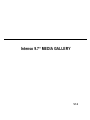 1
1
-
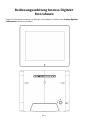 2
2
-
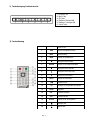 3
3
-
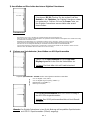 4
4
-
 5
5
-
 6
6
-
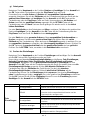 7
7
-
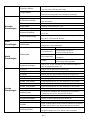 8
8
-
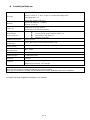 9
9
-
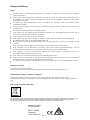 10
10
-
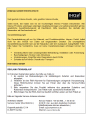 11
11
-
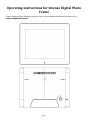 12
12
-
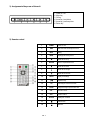 13
13
-
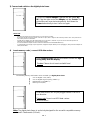 14
14
-
 15
15
-
 16
16
-
 17
17
-
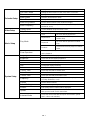 18
18
-
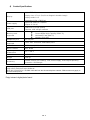 19
19
-
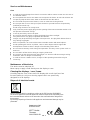 20
20
-
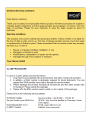 21
21
-
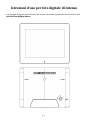 22
22
-
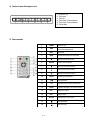 23
23
-
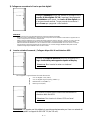 24
24
-
 25
25
-
 26
26
-
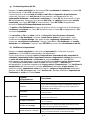 27
27
-
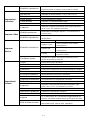 28
28
-
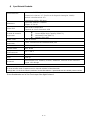 29
29
-
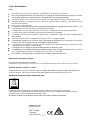 30
30
-
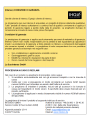 31
31
-
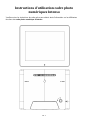 32
32
-
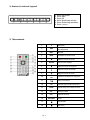 33
33
-
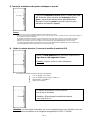 34
34
-
 35
35
-
 36
36
-
 37
37
-
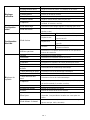 38
38
-
 39
39
-
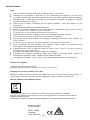 40
40
-
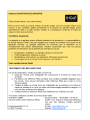 41
41
-
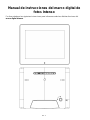 42
42
-
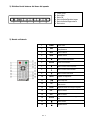 43
43
-
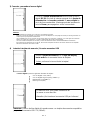 44
44
-
 45
45
-
 46
46
-
 47
47
-
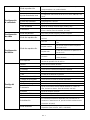 48
48
-
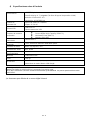 49
49
-
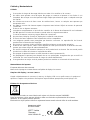 50
50
-
 51
51
-
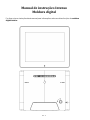 52
52
-
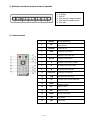 53
53
-
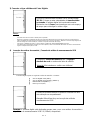 54
54
-
 55
55
-
 56
56
-
 57
57
-
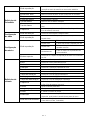 58
58
-
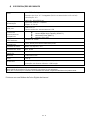 59
59
-
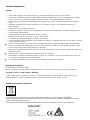 60
60
-
 61
61
-
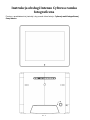 62
62
-
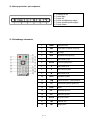 63
63
-
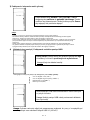 64
64
-
 65
65
-
 66
66
-
 67
67
-
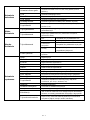 68
68
-
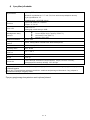 69
69
-
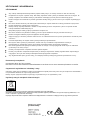 70
70
-
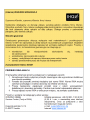 71
71
-
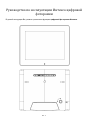 72
72
-
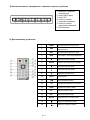 73
73
-
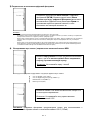 74
74
-
 75
75
-
 76
76
-
 77
77
-
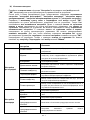 78
78
-
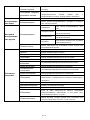 79
79
-
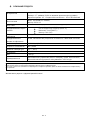 80
80
-
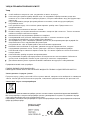 81
81
-
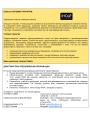 82
82
Intenso MEDIA GALLERY 9.7 Instrukcja obsługi
- Kategoria
- Cyfrowe ramki do zdjęć
- Typ
- Instrukcja obsługi
- Niniejsza instrukcja jest również odpowiednia dla
w innych językach
- español: Intenso MEDIA GALLERY 9.7 El manual del propietario
- italiano: Intenso MEDIA GALLERY 9.7 Manuale del proprietario
- Deutsch: Intenso MEDIA GALLERY 9.7 Bedienungsanleitung
- português: Intenso MEDIA GALLERY 9.7 Manual do proprietário
- français: Intenso MEDIA GALLERY 9.7 Le manuel du propriétaire
- English: Intenso MEDIA GALLERY 9.7 Owner's manual
- русский: Intenso MEDIA GALLERY 9.7 Инструкция по применению
Powiązane artykuły
Inne dokumenty
-
Hama 118564 - 8SLP Instrukcja obsługi
-
NGS ANTZZ-W Instrukcja obsługi
-
AIPTEK MIro III Cherry Instrukcja obsługi
-
AgfaPhoto AF5107MS Instrukcja obsługi
-
AGFA AF5107PS Instrukcja obsługi
-
Silvercrest SKS 4 A1 Operating Instructions And Safety Instructions
-
AIPTEK Monet Instrukcja obsługi
-
Gigabyte G7 (RTX 30 Series) Instrukcja obsługi
-
Gigabyte G7 instrukcja